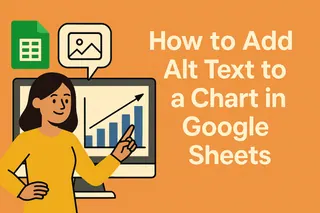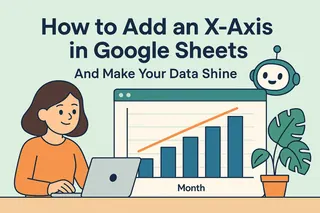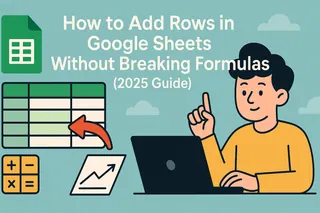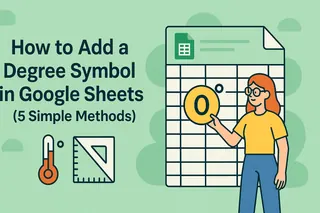Vous avez déjà eu l'impression que votre Google Sheet rétrécit tandis que vos données s'accumulent ? Vous n'êtes pas seul. Que vous suiviez des ventes trimestrielles ou planifiiez un projet d'équipe, manquer d'espace est le pire cauchemar des tableurs.
Bonne nouvelle : ajouter des cellules ne nécessite pas un doctorat en "spreadsheetologie". Voici comment agrandir votre Sheet — et comment des outils comme Excelmatic transforment ces tâches manuelles en miracles en un clic grâce à l'IA.
Pourquoi vous aurez besoin de plus de cellules (bientôt)
Ne pensez pas seulement "mes données ne rentrent plus". Plus de cellules vous permettent de :
- Rester agile quand les clients ajoutent des demandes de dernière minute
- Garder une lecture facile au lieu d'entasser des notes dans des cellules microscopiques
- Anticiper le chaos du prochain trimestre
Astuce pro : Si vous agrandissez constamment vos sheets, envisagez le redimensionnement par IA d'Excelmatic. Il ajuste automatiquement votre mise en page quand de nouvelles données arrivent — sans manipulation manuelle.
Insérer des cellules : la méthode chirurgicale
Besoin d'ajouter un seul point de données manquant ? Voici la méthode de précision :
- Faites un clic droit sur la cellule cible
- Choisissez "Insérer des cellules" → "Décaler à droite" ou "Décaler vers le bas"
- Observez les cellules voisines se déplacer poliment
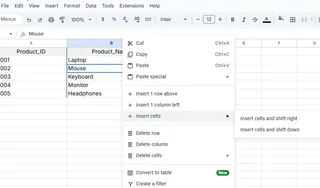
Pourquoi c'est cool : Idéal pour corriger des fautes de frappe sans ruiner votre mise en forme.
Ajouter des lignes : la solution en vrac
Quand votre projet gagne des étapes supplémentaires (ou votre commande de déjeuner des convives supplémentaires) :
- Cliquez sur un numéro de ligne (barre latérale gauche)
- Clic droit → "Insérer une ligne au-dessus/en dessous"
- Besoin de 5+ lignes ? Sélectionnez d'abord autant de lignes existantes pour les créer en lot
Astuce Excelmatic : Sa détection de motifs par IA suggère les meilleurs points d'insertion quand vous collez de nouvelles données.
Ajouter des colonnes : parce que la vie s'élargit
Nouvelle catégorie de données ? Facile :
- Cliquez sur une lettre de colonne (en-tête supérieur)
- Clic droit → "Insérer à gauche/droite"
- Pour plusieurs colonnes : Sélectionnez X colonnes pour en ajouter X nouvelles

Avertissement pro : Attention aux formules cassées. Le gardien de formules d'Excelmatic met automatiquement à jour les références quand vous modifiez la mise en page.
Quand les Sheets deviennent claustrophobes
Atteint la limite de 10M de cellules ? Essayez ces solutions pour gagner de l'espace :
- Nouveaux onglets (cliquez sur "+" en bas à gauche) pour différents types de données
- Compression par IA (spécialité d'Excelmatic) pour résumer automatiquement les données gonflées
Conseils d'organisation pro
Plus d'espace = plus de désordre potentiel. Gardez tout en ordre avec :
- En-têtes colorés (clic droit → "Couleurs alternées")
- Volets gelés (Affichage → Figer) pour garder les en-têtes visibles
- Groupes repliables (sélectionnez des lignes → Données → Grouper)
Révolutionnaire : La mise en forme automatique d'Excelmatic applique ces règles systématiquement, même après expansion.
La solution intelligente
L'insertion manuelle fonctionne… jusqu'à ce que vous le fassiez 20 fois/jour. C'est là qu'Excelmatic excelle :
- Prédit où vous aurez besoin d'espace selon vos motifs de données
- Redimensionne automatiquement en préservant formules et mise en forme
- Génère des résumés pour éviter de se noyer dans les lignes ajoutées
Pourquoi perdre des clics à gérer des cellules quand l'IA peut s'en charger ?
Prochaines étapes
- Essayez ces techniques dans Google Sheets
- Quand vous serez prêt à passer au niveau supérieur, testez Excelmatic avec notre version gratuite
Rappelez-vous : les meilleurs tableurs grandissent avec élégance. Assurez-vous que vos outils aussi.
À propos de l'auteur : En tant que Growth Lead chez Excelmatic, j'aide les équipes à échapper aux corvées de tableurs. Notre IA gère le travail ingrat pour que vous puissiez vous concentrer sur les décisions — pas sur la mise en forme des cellules.*